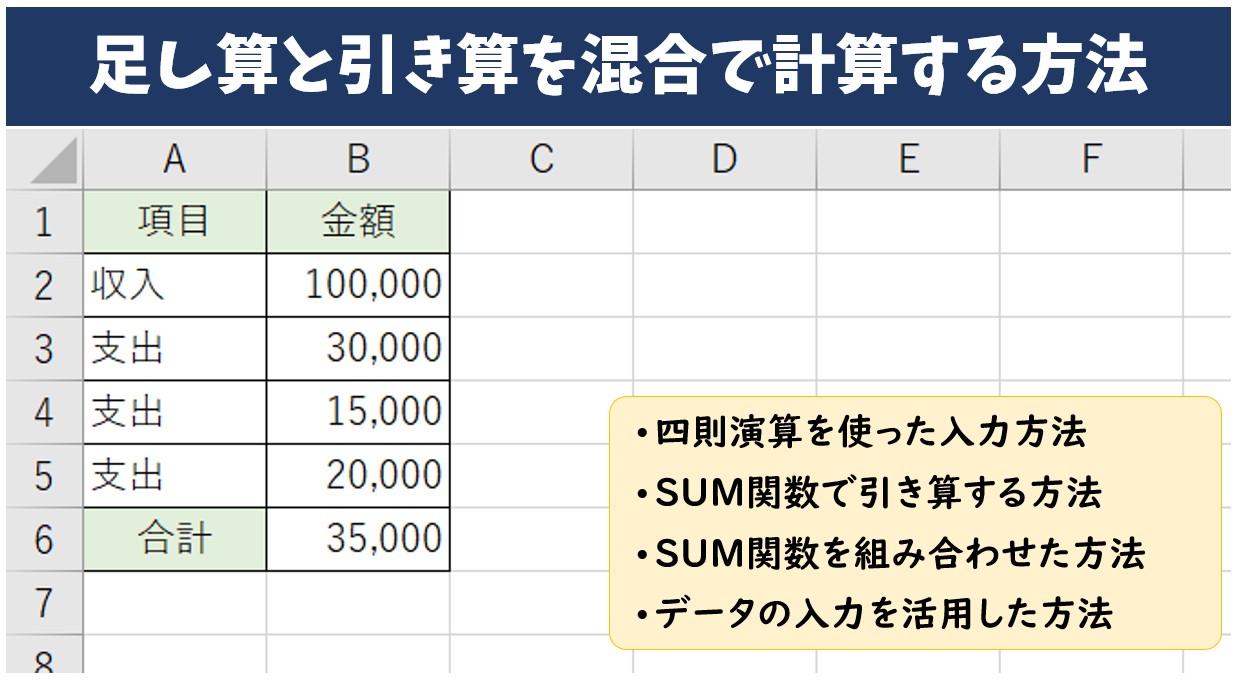
「足し算と引き算を組み合わせて計算したいのに、うまくできない」「セルに式を入れても思ったような結果が出ない」――Excelを使っていて、そんな経験はありませんか?
特に、数式のルールや関数の使い方に慣れていないと、たった1つの記号や入力ミスが原因で、計算がまったく意図しない結果になってしまうこともあります。
そこでこの記事では、足し算と引き算を混ぜた計算の方法を、直接入力の基本から、SUM関数の活用、さらに負の数を使った応用まで、わかりやすく紹介します。
足し算や引き算といった基本的な計算方法を正しく理解すれば、面倒な手計算やミスの心配も減り、作業の効率が大きく向上します。
ぜひ参考になさってください。
Excelの足し算って難しい…
そんなお悩み、当教室のレッスンで一気に解決できます。
✔ 基本操作からしっかり学べる
✔ 「見てマネするだけ」で自然と覚えられる
✔ わからないところはすぐ質問できるから安心
文字を読むのが苦手でも大丈夫。
「実践重視のレッスン」+「元パソコンが苦手だった講師のサポート」で、着実に「感覚としてExcelに慣れていく」ようになります。
詳細は下記をご覧ください。
エクセル 足し算と引き算の基本
Excel(エクセル)で「足し算」や「引き算」をしたいけれど、どう書けばいいのか分からない……そんなふうに感じていませんか?
エクセルは、数字を自動で計算してくれる便利なソフトですが、使い方にちょっとしたコツがあります。
まず覚えておきたい基本は次の2つです。
- 数式は「=(イコール)」から始めること
- 足し算には「+(プラス)」、引き算には「-(マイナス)」を使うこと
足し算の基本
エクセルで足し算をするには、「=(イコール)」から始めて、「+(プラス)」記号を使うのが基本です。
たとえば、数字を直接入力したいときは、次のように入力します。
= 10 + 5
セル【A1】とセル【B1】の数字を足したい場合は、次のように入力します。
= A1 + B1
「Enter」キーを押すと、計算結果が表示されます。
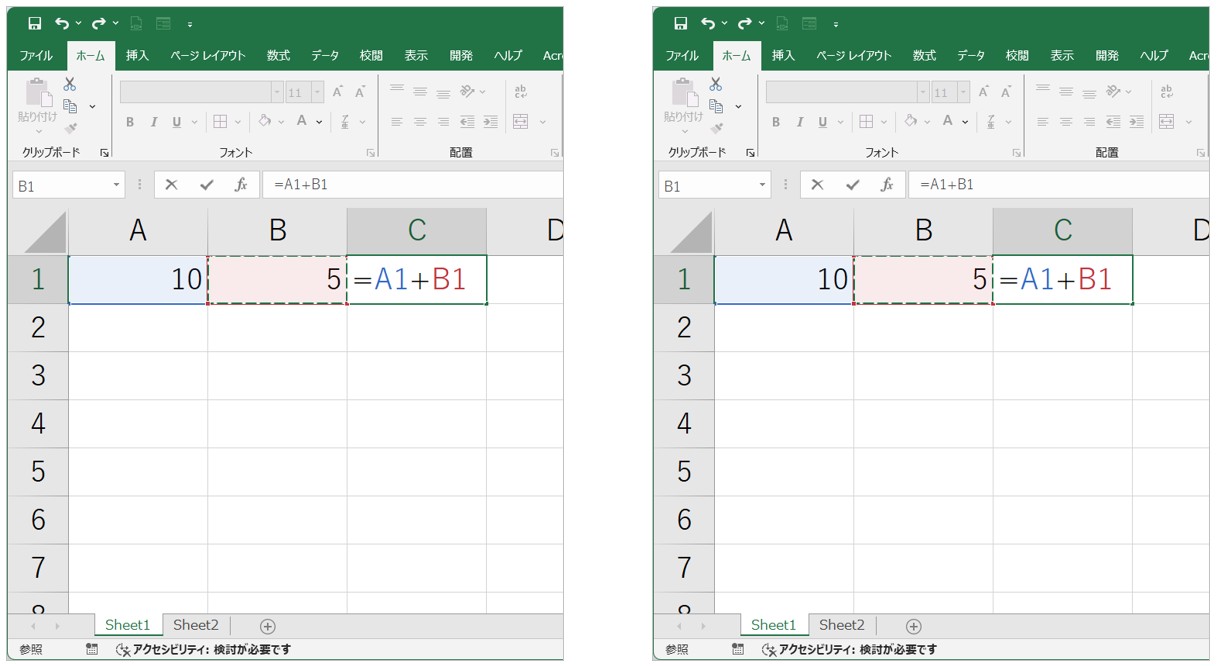
足し算の基本の入力方法については、下記の記事で詳しく解説していますのでご覧ください。
Excel(エクセル)で足し算する方法|入力基本から関数・エラー対処
エクセルの足し算の記号の使い方|四則演算・関数の超基本を徹底解説
Excel(エクセル)|SUM関数の使い方|数値の合計を出す方法
引き算の基本
引き算も足し算と同じように、「=(イコール)」から始めて、「-(マイナス)」記号を使います。
たとえば、数字を直接入力する場合は、次のようになります。
= 20 - 8
セル【A1】からセル【A2】を引きたい場合は、次のように入力します。
= A1 - A2
このように、「=」から始めて、計算したい内容をそのまま書くだけで、エクセルが自動で計算してくれます。
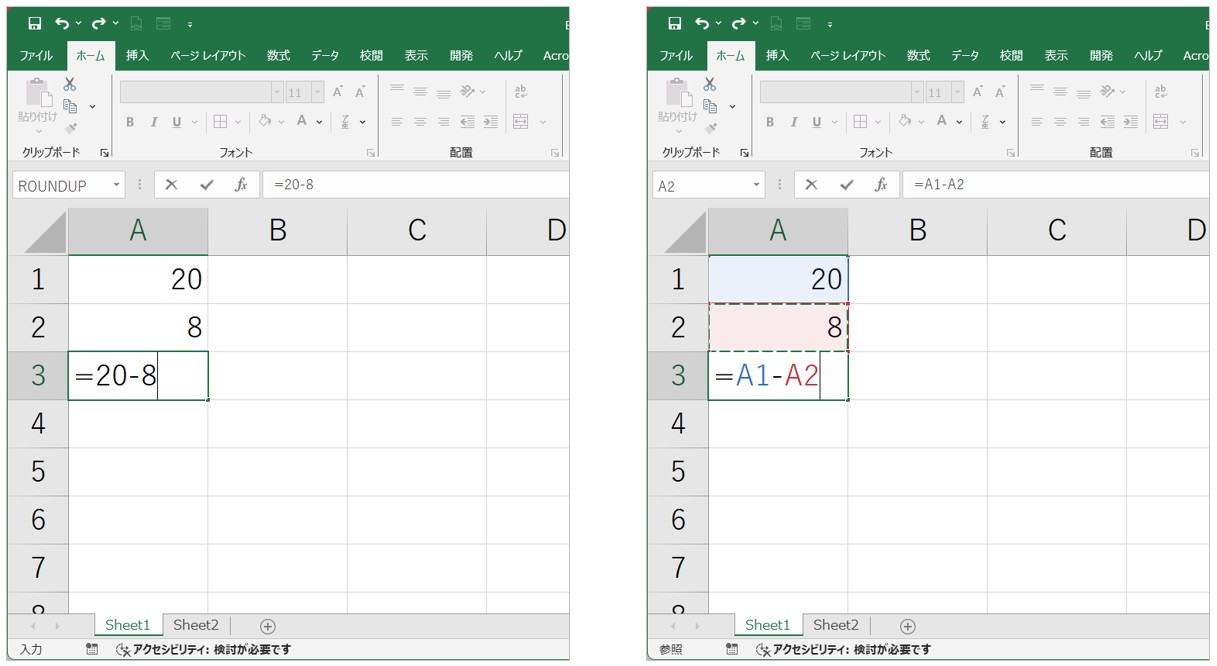
引き算の基本の入力方法については、下記の記事で詳しく解説していますのでご覧ください。
Excel(エクセル)で引き算をする簡単な方法|便利な関数との組み合わせも紹介
Excel(エクセル)の操作が苦手な方のために、操作する上でのコツをまとめたページを用意しました。
「パソコン教室パレハのLINE友達登録」(無料)で「パソコンに役立つ豪華15大特典」をお送りしております。
Excel(エクセル)の操作はもちろん、パソコンが苦手な方に役立つ特典を15個ご用意しております。
良かったら下記からご登録ください。
足し算と引き算を混合する方法
エクセルでは、足し算「+」と引き算「-」を同じ数式の中で組み合わせることができます。
直接入力による計算式の作成
まず、エクセルで計算式を入力するには、「=」を最初に入力する必要があります。
これは、「ここから計算しますよ」というエクセルへの合図になります。
たとえば、次のように数値を直接入力して計算することができます。
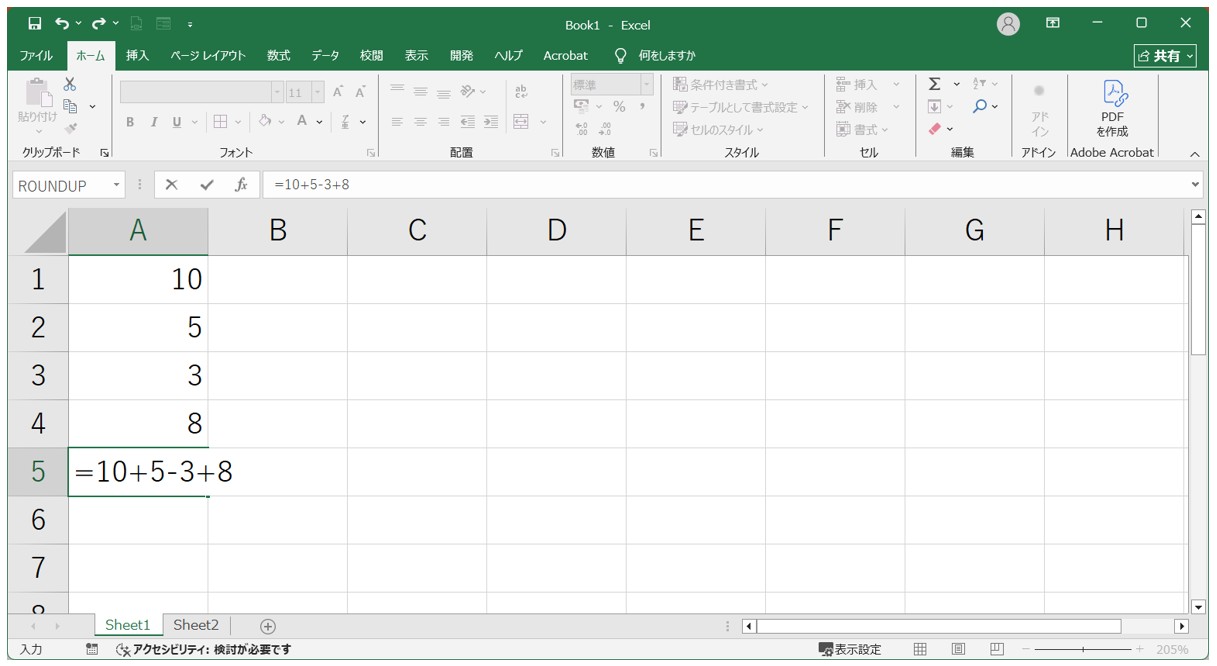
=10+5-3+8
この例では、「10と5を足して、そこから3を引いて8を足す」という計算が行われます。
エクセルはこのような数式を、基本的に左から右へ順番に計算します。
また、セルに入力された値を使って計算することもできます。たとえば、次のように入力します。
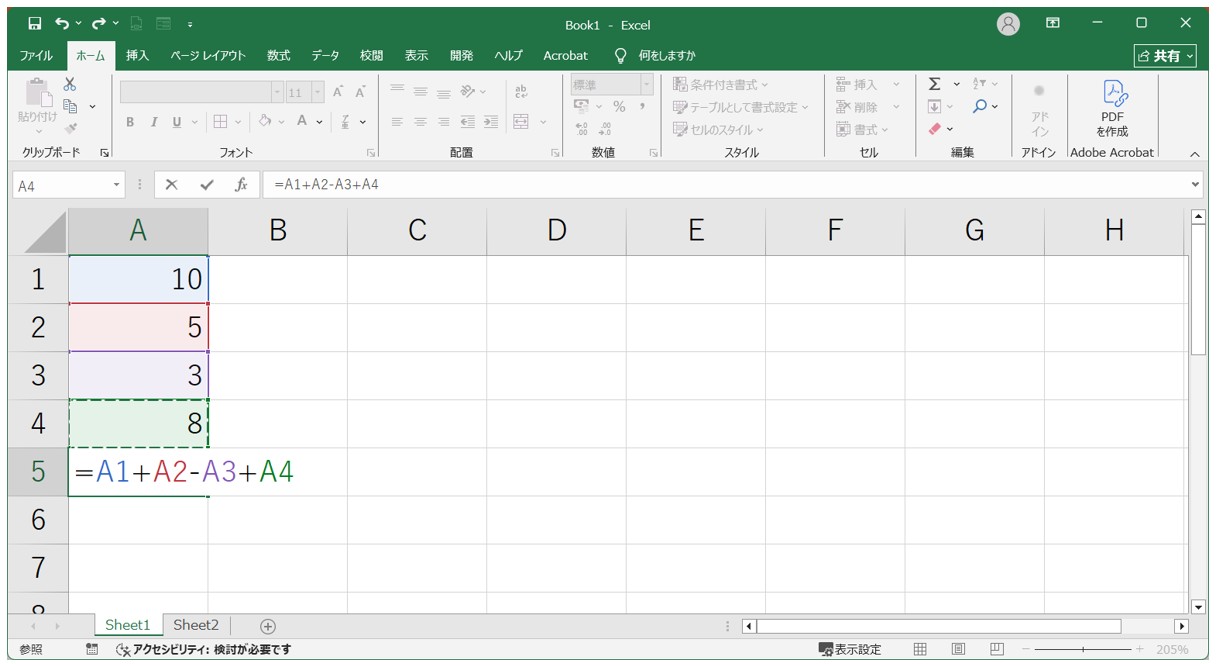
=A1+A2-A3+A4
この場合、【A1】の値と【A2】の値を足して、そこから【A3】の値を引き、【A4】を足す、という計算になります。
括弧を使って見やすくする工夫
エクセルで足し算と引き算を組み合わせて計算する場合、かっこ( )を使っても計算結果が変わることはありません。
なぜなら、「+(足し算)」と「-(引き算)」はどちらも同じ優先順位で処理され、エクセルは左から順番に計算を行うからです。
たとえば、次の2つの数式はどちらも同じ計算結果になります。
=100-5+3+8
=100-(5+3+8)
どちらも「10から5と3と8を足した数字を引く」という意味なので、結果は同じ「84」になります。
それでもカッコを使う意味はあります。
たとえば、数式が長くなったり、何を計算しているかがわかりにくくなりそうなときに、カッコを加えることで見た目がすっきりし、他の人にも伝わりやすくなります。
=A1-(A2+A3+A4)
このように、カッコを使うことで「この部分は足し算ですよ」とはっきり見せることができるため、セルの使い方に慣れていない方にとっても親切な表記になります。
計算式をチームで共有するような場合や、あとで自分で見返すときのためにも、わかりやすさを意識したカッコの使い方はおすすめです。
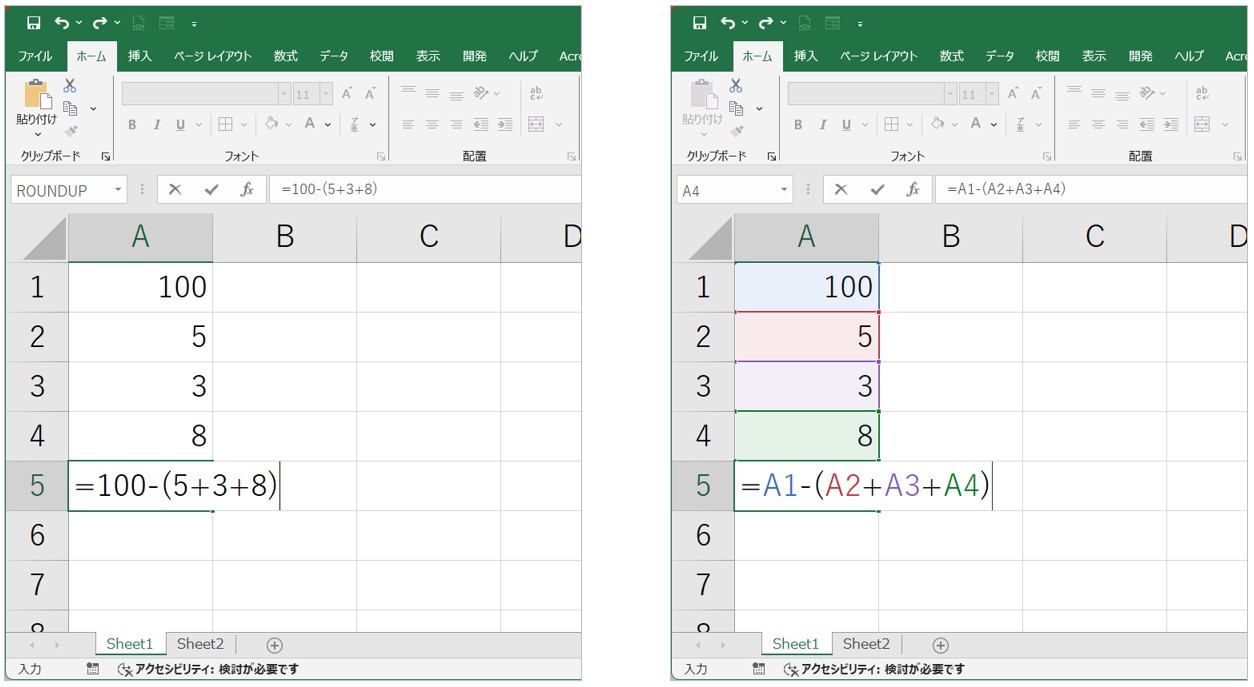
Excelの足し算って難しい…
そんなお悩み、当教室のレッスンで一気に解決できます。
✔ 基本操作からしっかり学べる
✔ 「見てマネするだけ」で自然と覚えられる
✔ わからないところはすぐ質問できるから安心
文字を読むのが苦手でも大丈夫。
「実践重視のレッスン」+「元パソコンが苦手だった講師のサポート」で、着実に「感覚としてExcelに慣れていく」ようになります。
詳細は下記をご覧ください。
足し算でSUM関数を使った引き算の混合
エクセルで足し算や引き算をたくさん行うとき、1つひとつ「+」「-」と入力するのは大変ですよね。
そんなときに便利なのが 「SUM関数」 です。
SUM関数を使えば、複数の数値をまとめて合計できるだけでなく、引き算も一緒に行うことができます。
SUM関数の基本的な使い方
SUM関数は、指定した数値やセル範囲の合計を求める関数です。
数式は、【=SUM( )】のかっこの中に、合計したい数値やセルをカンマ「,」で区切って入力します。
■数値を直接入力する場合
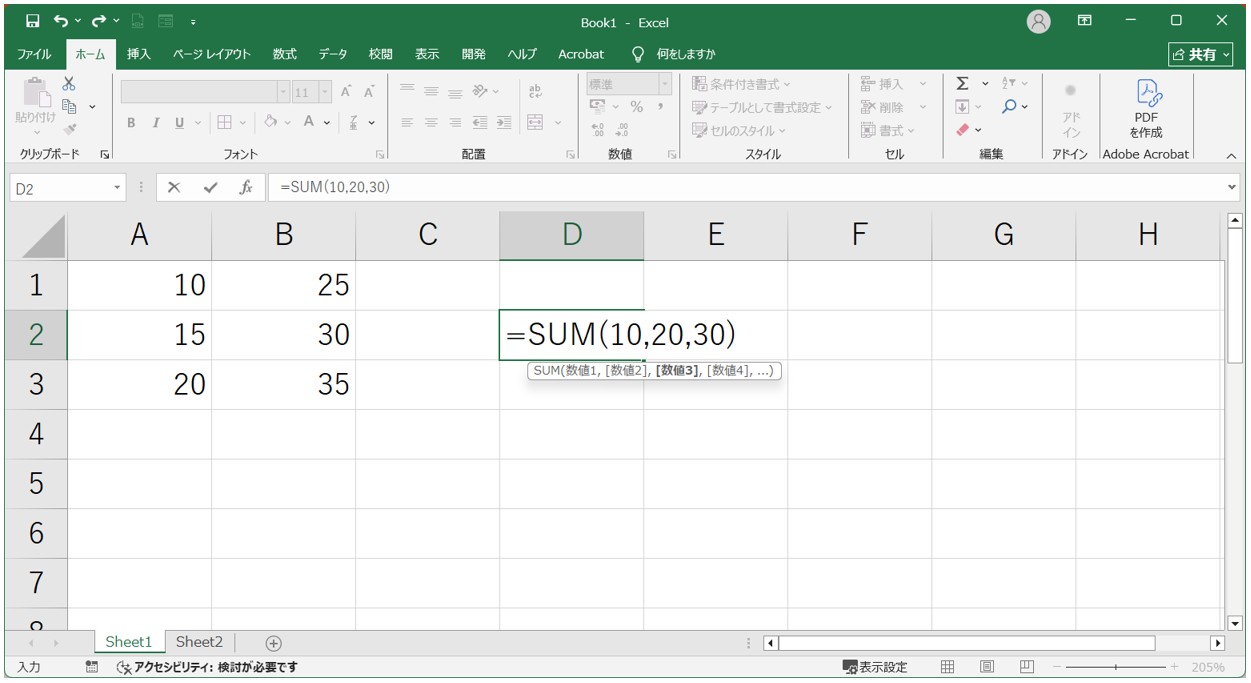
=SUM(10, 20, 30)
この場合、「10 + 20 + 30」の合計「60」が表示されます。
ただし、数値を直接入力する場合は、入力ミスや修正漏れに注意が必要です。
■セル参照を使う場合
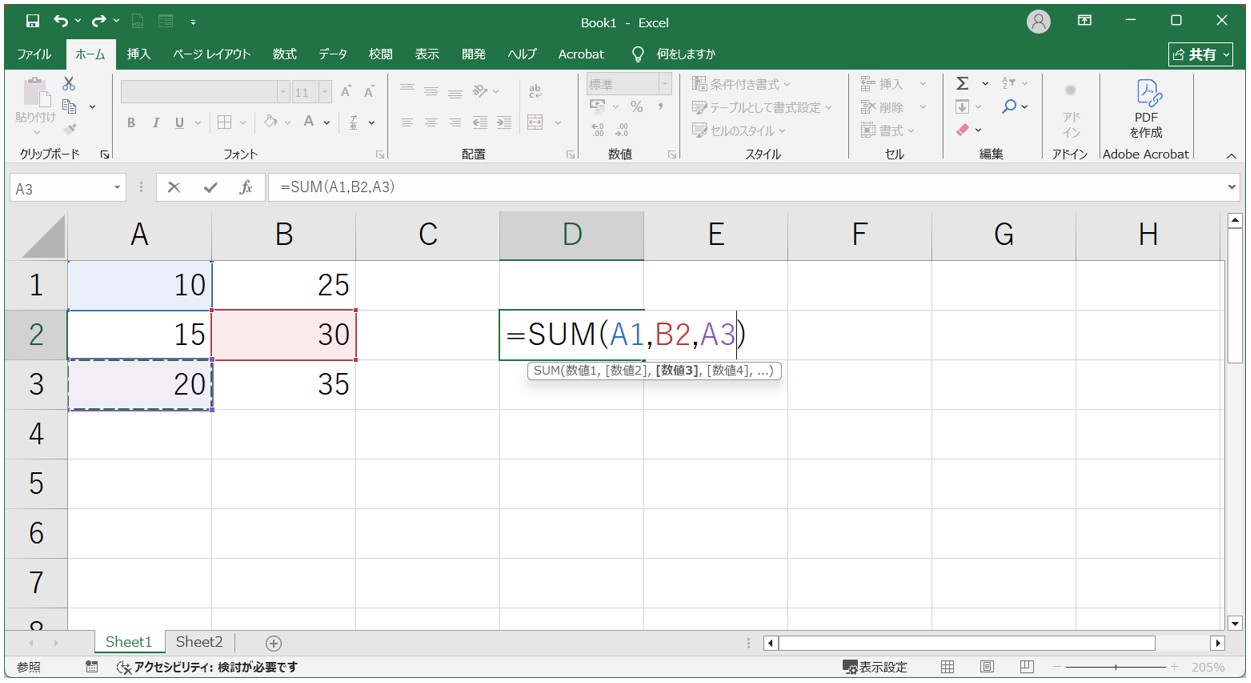
=SUM(A1, B2, A3)
このようにセルを指定しておくと、セル【A1】やセル【B2】などの値が変更されたとき、自動で計算結果も更新されるため、とても便利です。
■範囲指定を使う場合
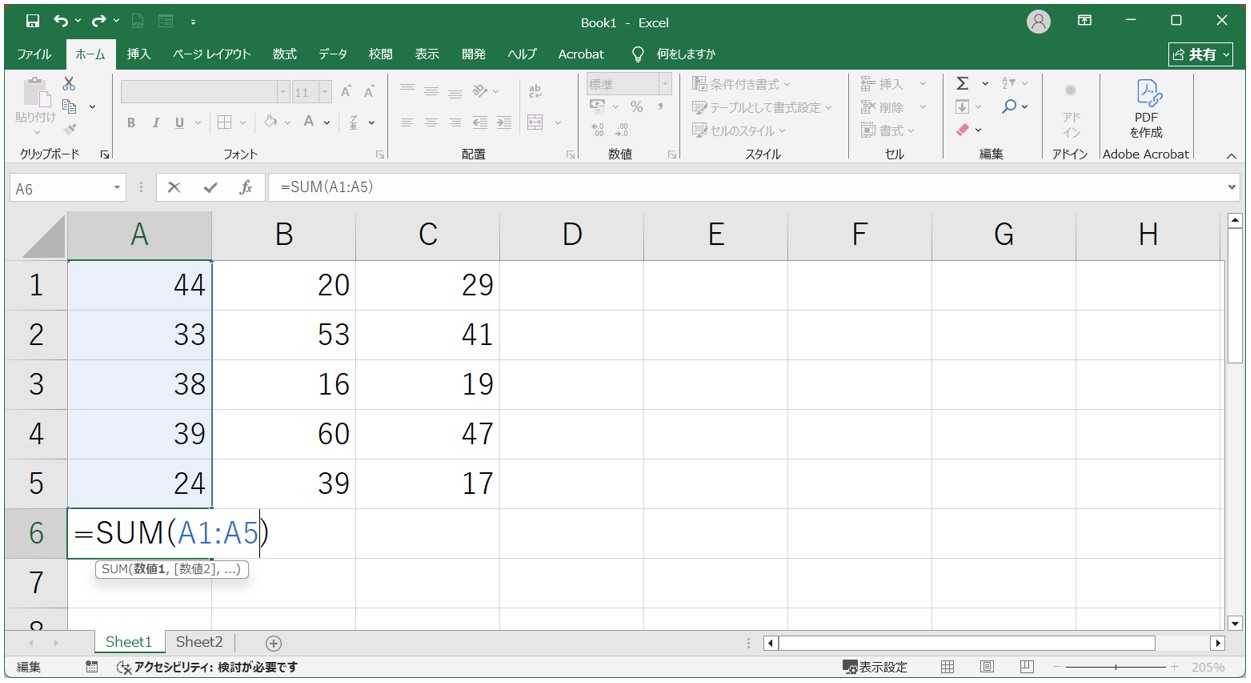
=SUM(A1:A5)
これは、セル【A1】からセル【A5】までのすべてのセルをまとめて合計する方法です。
複数の範囲を同時に合計することもできます。
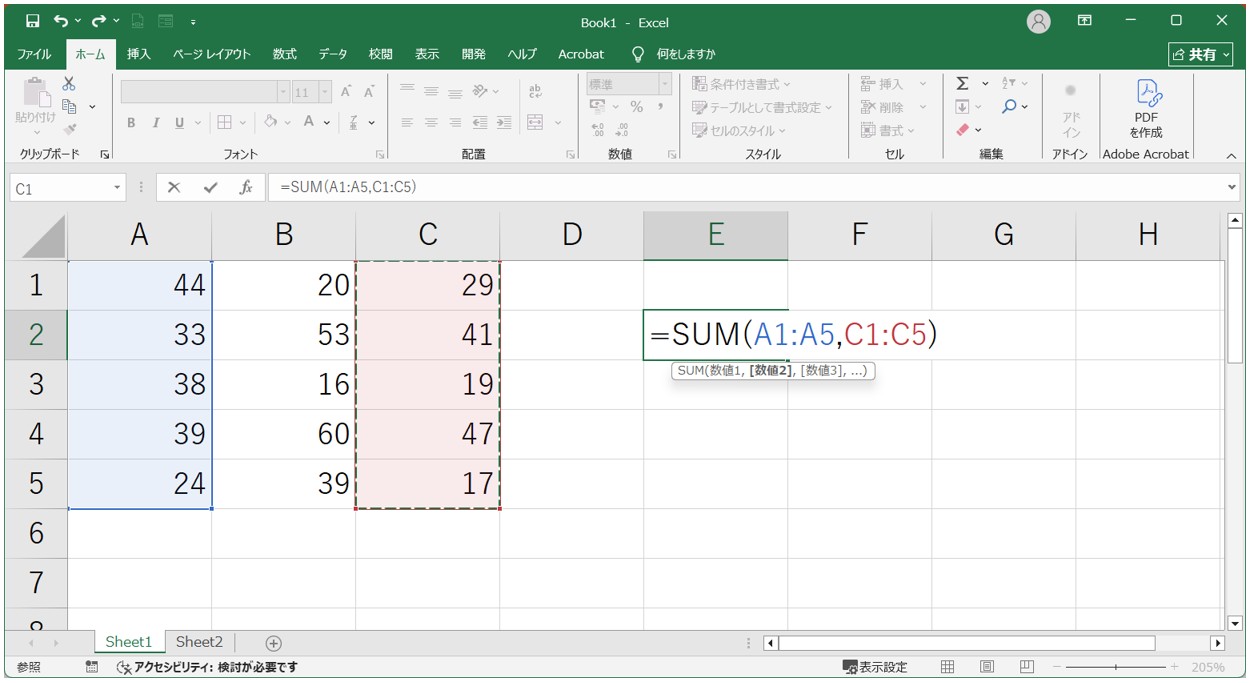
=SUM(A1:A5, C1:C5)
これは、セル【A1】からセル【A5】までと、セル【C1】からセル【C5】のすべてのセルをまとめて合計する方法です。
<オートSUMを使うときのポイント>
エクセルの「ホーム」タブにある「編集」グループの中の「オートSUM」ボタンを使うと、近くのセル範囲を自動で見つけて合計してくれます。
この機能を使えば、数式を手入力しなくても、素早く合計を出すことができます。
ただし、自動で選ばれた範囲が正しいかどうか必ず確認するようにし、間違っている場合は修正するようにしましょう。
引き算を含むSUM関数の応用
SUM関数は「足し算」だけに見えますが、マイナスの数を加えることで、引き算として使うこともできます。
■数値にマイナスをつける
=SUM(10, -5)
この場合、10から5を引いた「5」が結果として表示されます。
■セル参照で引き算する場合
=SUM(A1, -A2)
このように、セル【A1】の値にセル【B1】の値を引く計算になります。
同じように範囲でも使えます。
2つのSUM関数を組み合わせて使う
少し応用的な使い方として、2つのSUM関数の結果を引き算することもできます。
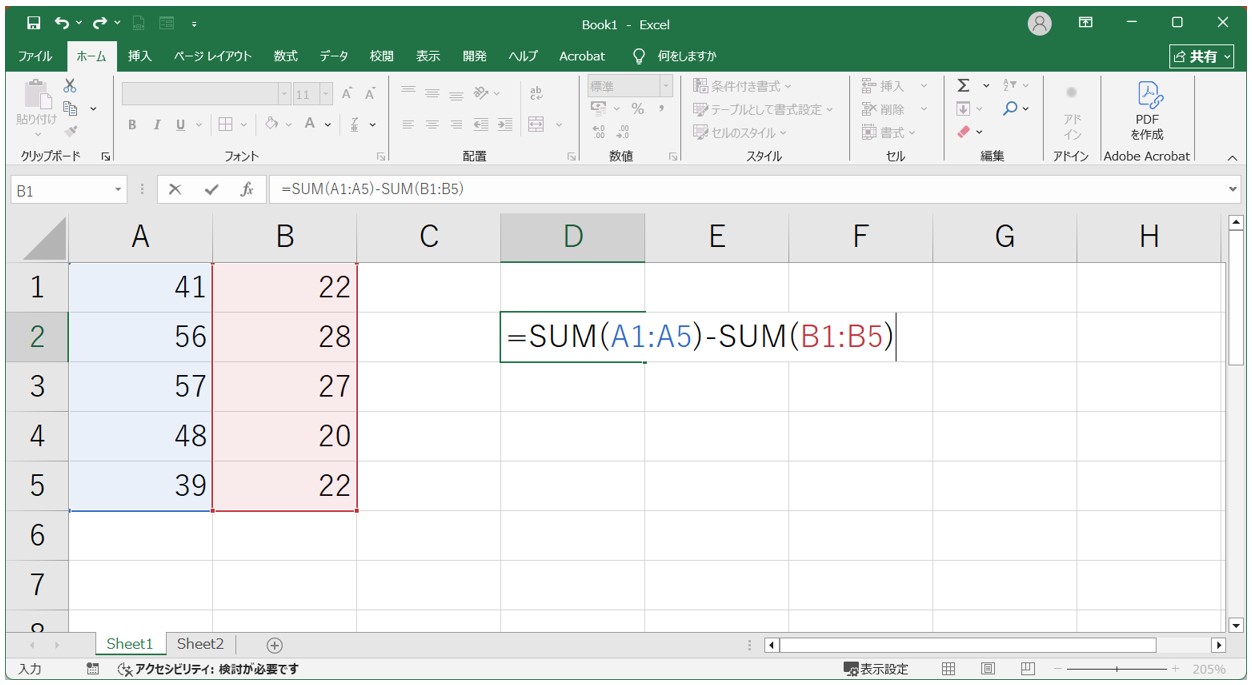
=SUM(A1:A5) - SUM(B1:B5)
このように書くことで、A列の合計からB列の合計を引くといった使い方が可能です。
複数の項目を比較したいときなどに便利です。
■数式の途中でSUM関数を使うときの注意点■
数式の途中でSUM関数を使う場合は、「ホーム」タブの「オートSUM」ボタンは使うことができません。
数式の途中でSUM関数を使用したい場合は、半角入力の状態で「sum」と入力し、「Tab」キーで確定すると、「SUM(」と自動で入力されるので、そのあとにセルやセル範囲を参照しましょう。
複数の離れたセルやセル範囲の足し算をする方法については、下記の記事で詳しく解説していますのでご覧ください。
エクセル|足し算で飛び飛びの計算をする方法|四則演算・関数の活用を紹介
引き算とSUM関数を組み合わせて使う
例えば、下記の例のように、支出の合計をSUM関数で求めて、収入から引き算するという組み合わせて使うことも可能です。
この場合は、セル【B6】に「=B2-SUM(B3:B5)」となるように入力します。
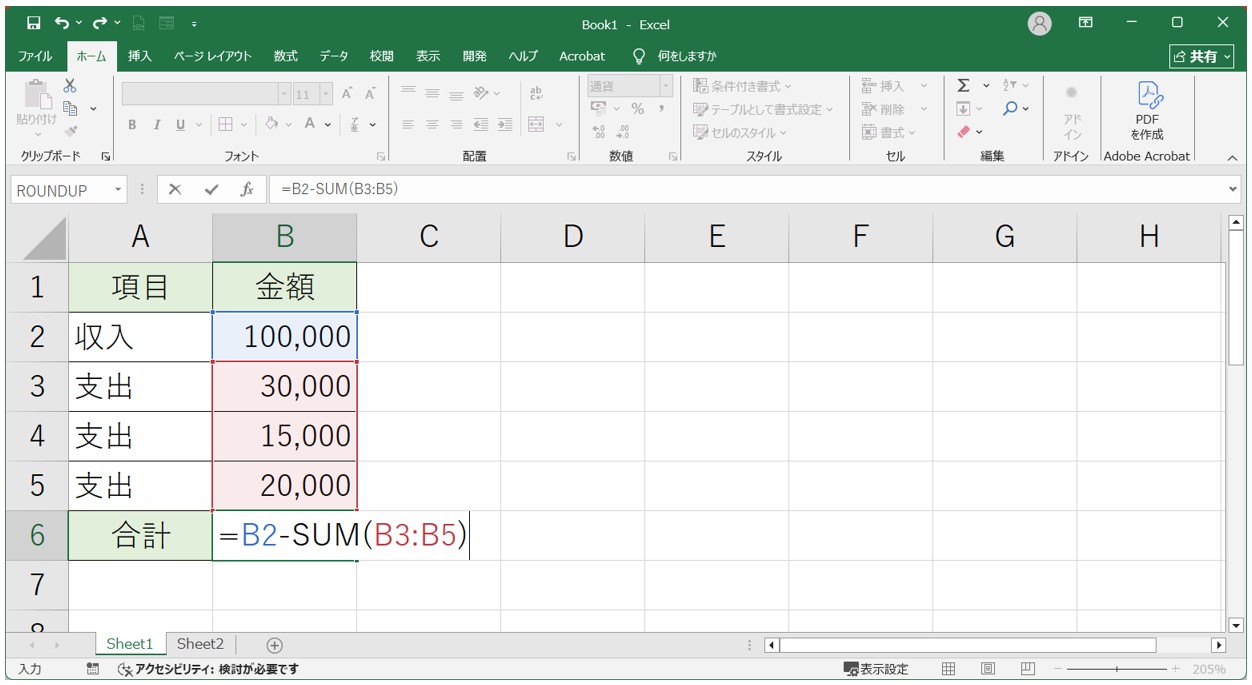
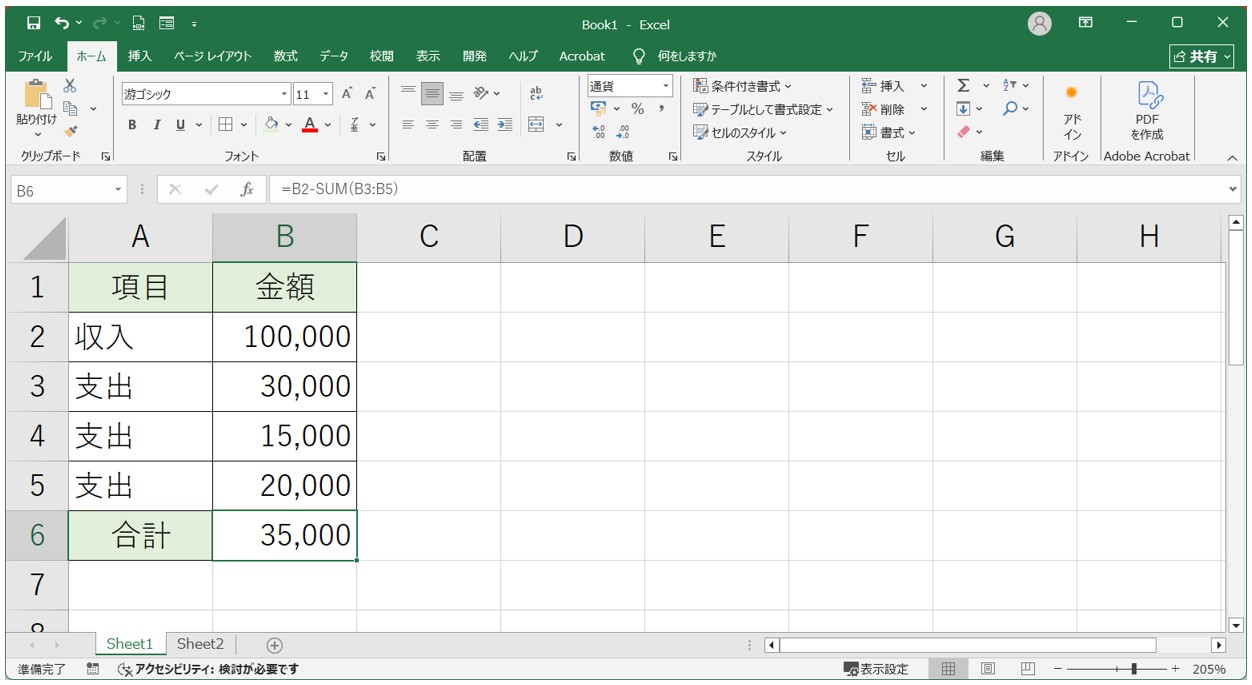
SUM関数は、ただ合計を求めるだけでなく、マイナスの数を活用することで引き算としても使える関数です。
教室に通う時間がなくてちょっとずつ覚えたいという方向けの「パソコン苦手さん向け通信講座」を作りました。
基本から順番に「実践で覚えるのではなく慣れていく」教材を使います。
「文字を読むのが苦手…」という方でも大丈夫。
動画とセットで感覚的に身につけられます。
あらかじめ負の数を使った方法
エクセルで引き算をする方法は、「-(マイナス)」記号を使うだけではありません。
あらかじめ、セルにマイナスの値を入力しておくことで、足し算の式の中で自動的に引き算が行われるという便利な方法もあります。
たとえば、【A1】に「100」、【A2】に「-30」と入力しておき、その合計を求める式を【A3】に入力するとします。
=SUM(A1:A2)
この式は、【A1】と【A2】の値を単純に足すだけの計算ですが、【A2】が「-30」になっているため、実際の計算は「100 - 30」と同じになり、結果は「70」になります。
この方法を使えば、計算式の中で毎回「-」をつけたり、引き算専用の数式を作らなくても、セルの入力内容だけで計算の意味を持たせることができます。
下記の例を見てみましょう。
B列には収入の場合は正の数、支出の場合は負の数が入力されています。
※数値を入力する時に「-(マイナス)」を先に付けてから入力すれば、負の数で入力が可能です。
※表示形式で桁区切りカンマを設定することで、自動で赤文字の表記になります。
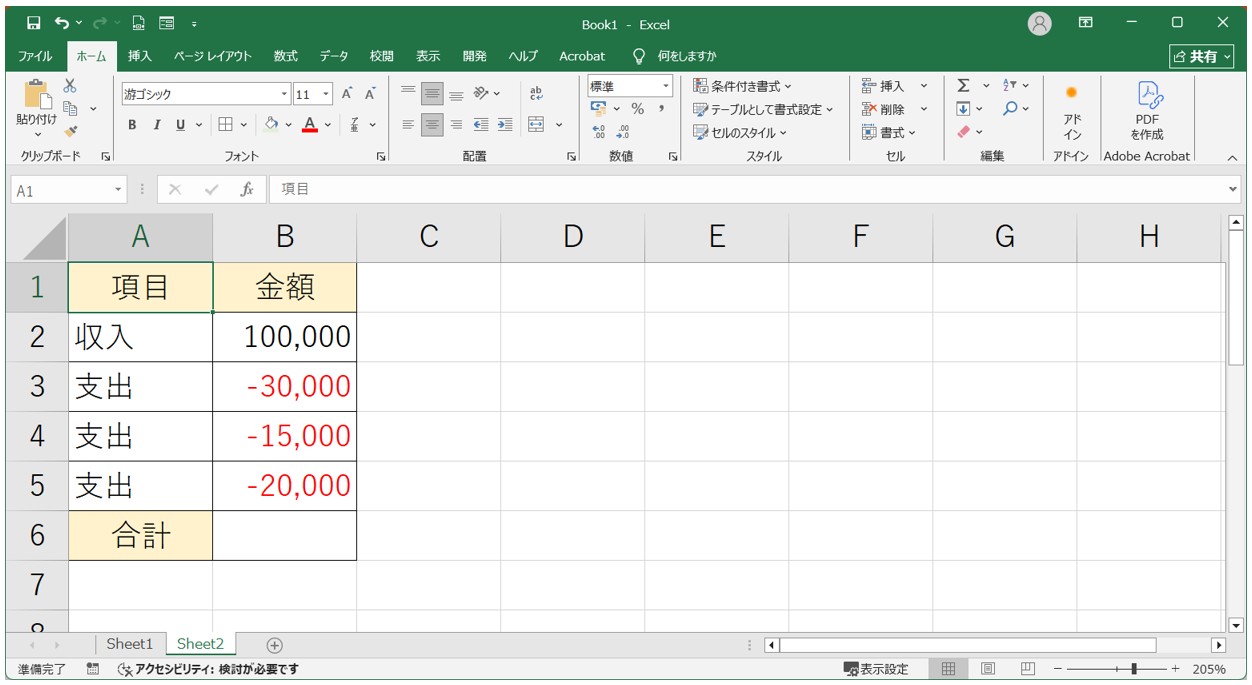
セル【B6】に「=SUM(B2:B5)」と入力します。
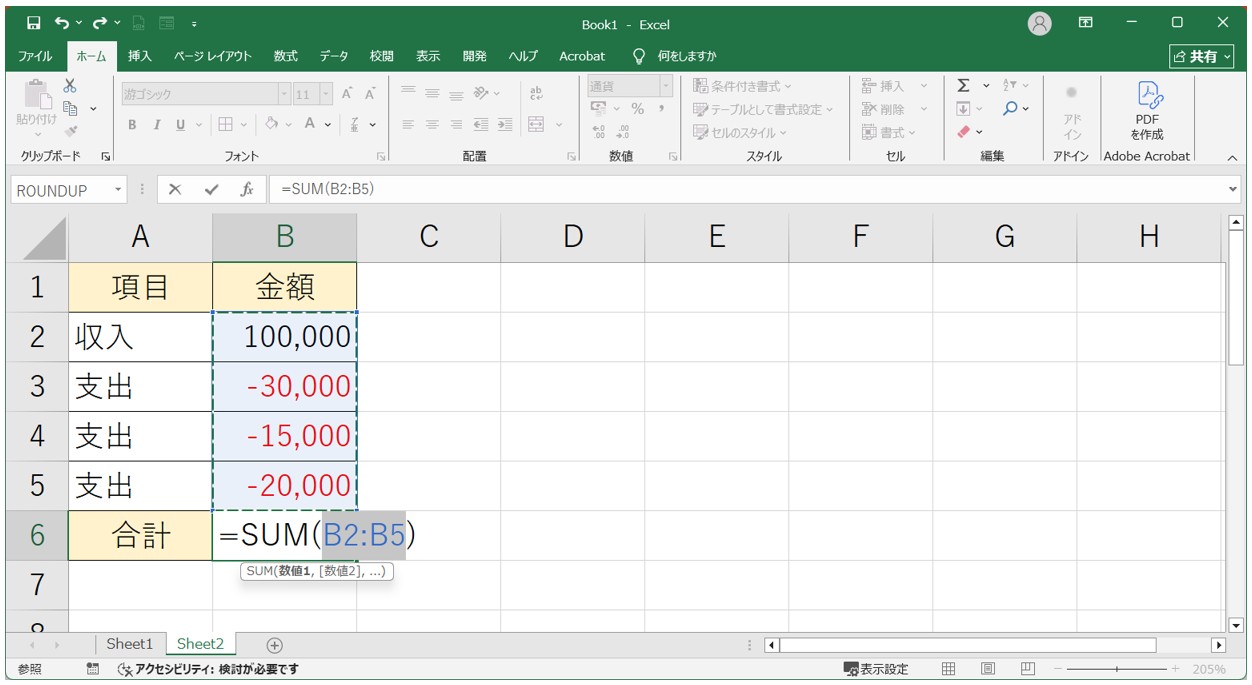
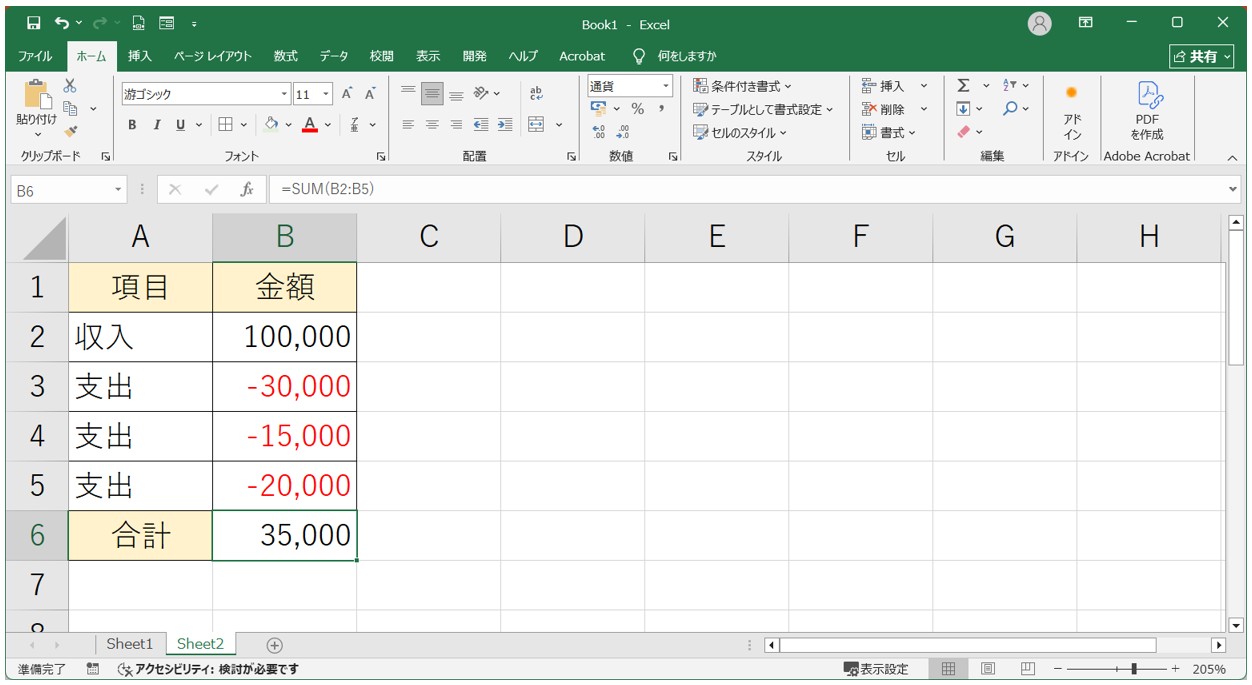
このように、支出をあらかじめマイナスの数値として入力しておけば、SUM関数を使って合計するだけで、収入から自動的に支出が引かれた結果を得ることができます。
この方法のメリット
- 計算式がシンプルになる(SUM関数だけでOK)
- 後から数値を見直すときに、「収入はプラス」「支出はマイナス」と判断しやすい
- 他の関数と組み合わせる際にも、計算がスムーズ
この方法は、家計簿や売上・経費管理など、日常的な集計作業にもぴったりです。
見た目の分かりやすさと、計算のしやすさを両立できるテクニックとして、初心者の方にもおすすめです。
足し算とその他の四則演算の混合
足し算と引き算の計算の優先順位は同等ですが、掛け算や割り算と混合する場合は、掛け算・割り算の方が計算の優先順位が高くなり先に計算が実行されます。
そのため、計算の入力方法を工夫することで、やりたい計算を正しく入力することができます。
足し算と掛け算を混合で計算する入力方法については、下記の記事で詳しく解説していますのでご覧ください。
Excel(エクセル)で足し算と掛け算を混合で計算する基本と応用法
足し算と割り算を混合で計算する入力方法については、下記の記事で詳しく解説していますのでご覧ください。
Excel(エクセル)で足し算と割り算を同時に計算する方法|カッコと関数の活用
足し算と引き算を同時にするまとめ
いかがでしたか?
Excelでの足し算や引き算は、基本的な操作ですが、今回ご紹介したように、「+」「-」を使った直接的な計算式の入力、SUM関数を用いた集計、さらにはあらかじめ負の数を入力しておく方法など、それぞれの使い方には明確な特徴とメリットがあります。
直接式を入力する方法は、シンプルな計算や一時的な計算に向いており、式の内容が目に見えて分かりやすいため、計算の意図が明確になります。
一方、SUM関数を使えば複数の値をまとめて効率よく計算できるうえ、範囲指定を活用すれば数値が増減しても式を変更することなく自動的に結果を更新できます。
さらに、マイナスの値をあらかじめセルに入力する方法では、式自体が非常に簡潔になり、視覚的にも収入と支出などの区別がつきやすくなります。
これらの使い分けを理解しておくことで、複雑な集計や帳票作成を行う際にも、計算式で悩む時間を減らし、データの分析や判断により多くの時間を使えるようになります。
Excel(エクセル)が苦手であればパソコン教室で学んでみませんか?
Excel(エクセル)はかなり奥が深く、知識を得ただけは操作が身に付きにくいものです。
そんな時には、弊社のようなパソコン教室を利用するのも一つの手です。
「苦手な方専門のパソコン教室パレハ」のレッスンは、動画ではなく、直接講師に質問できる生レッスンです。
生レッスンでありながらリーズナブルに学べるのが人気の秘密です。
また、苦手な方に特化しているのでパソコンが特に苦手だと言う方には最適です。
パソコンが苦手な方でも苦労なく上達できる仕組みがあります。
詳細は下記をご覧ください。
教室に通う時間がなくてちょっとずつ覚えたいという方向けの「パソコン苦手さん向け通信講座」を作りました。
基本から順番に「実践で覚えるのではなく慣れていく」教材を使います。
「文字を読むのが苦手…」という方でも大丈夫。
動画とセットで感覚的に身につけられます。
Excel(エクセル)の操作が苦手な方のために、操作する上でのコツをまとめたページを用意しました。
「パソコン教室パレハのLINE友達登録」(無料)で「パソコンに役立つ豪華15大特典」をお送りしております。
Excel(エクセル)の操作はもちろん、パソコンが苦手な方に役立つ特典を15個ご用意しております。
良かったら下記からご登録ください。
こちらもご覧ください

エクセル操作情報
エクセル|足し算で飛び飛びの計算をする方法|四則演算・関数の活用を紹介
Excel(エクセル)|足し算で条件付き集計ができるSUMIF・SUMIFS関数の使い方
Excel(エクセル)で足し算と掛け算を混合で計算する基本と応用法
Excel(エクセル)で引き算をする簡単な方法|便利な関数との組み合わせも紹介
Excel(エクセル)|チェックボックス(レ点)の作成や削除方法解説
Excel(エクセル)の「#NAME?」の意味と対処法|エラーを出さないポイント
Excel(エクセル)で「0」を表示しないようにする3つの方法を解説
Excel(エクセル)でハイパーリンク (URL)の貼り付けと開かない時の対処法
Excel(エクセル)で絶対値を表示する方法|ABS関数とその他2つの方法
Excel(エクセル)で足し算する方法|入力基本から関数・エラー対処
Excel(エクセル) | シート名を自動で取得 | セルと同じデータ表示
Excel(エクセル) | セル内改行のやり方を初心者向けに解説 | Windows・Mac
Excel(エクセル)|テーブルの解除方法と変換するやり方を徹底解説
Excel(エクセル) | 半角 ⇔ 全角変換する(ASC関数・JIS関数)
エクセルで印刷範囲設定 | 改ページプレビューの使い方 | 追加・解除など | Excel
Excel(エクセル)|表の作り方手順を徹底解説|初心者向け
Excel(エクセル)|掛け算の使い方|入力方法を基本からわかりやすく解説
Excel(エクセル)で時間を計算する方法|経過・合計・24h以上の表示
Excel(エクセル)のフィルターの設定方法|使い方の基本から徹底解説
エクセル|斜線を引く方法と消す方法|分割したセルに文字を入力する裏技
Excel(エクセル)IF関数で条件を複数指定する方法をわかりやすく解説
Excel(エクセル)の勉強ができる練習サイト|おすすめ5選
Excel(エクセル)ヘッダー フッター(ページ番号)編集方法
エクセル|データの並べ替え(基本~応用)複数条件や任意条件の指定方法
Excel(エクセル)|VLOOKUP関数でエラーを返さず空白で返す方法
Excel(エクセル)で行や列を非表示・再表示(解除)する方法を徹底解説します
Excel(エクセル) | 見出しの行や列を固定して表示・印刷する方法
Excel(エクセル)でIF関数とOR関数を組み合わせて使う方法
PDFをエクセルに!5つの変換する方法|専用ツールなしでも可能
Excel(エクセル)|VLOOKUPで自動で列番号を取得する方法
Excel(エクセル) 取り消し線の付け方 | ショートカットも紹介
Mac(マック)でExcel(エクセル)の代わりのソフトはNumbers(ナンバーズ)
Word(ワード)をExcel(エクセル)に変換する3つの方法
Excel(エクセル)| 折れ線グラフ|後からデータを追加する方法
Excel(エクセル)でエンター押すと右(横)に行く方法&修正方法
Excel(エクセル) | コメントを印刷する方法をわかりやすく解説
Excel(エクセル)|印刷範囲を設定する方法|一部・区切り・A4ほか
Excel(エクセル)の行列 | 行と列って縦と横どっち?簡単な覚え方



